WOB/Arduino開発環境(WOB対応版Arduino IDE)ダウンロード
| Arduino本家のホームページにあるArduino開発環境は使わないでください。WOBの仕様が入っていません。 |
開発環境インストール
説明に出てくる画面のスナップショットのWOB開発環境のバージョン番号はWOB1.0のものです。以下WOB1.0Aに読み換えてください。同様にArduino開発環境のバージョン番号はarduino IDE 1.0.1のものですので、1.0.3に読み換えてください。
- WOBをPCにUSB接続してください。
- 上記のリンクからUSBドライバをインストールしてください。仮想シリアルポート「COM〇」の名前を覚えておいてください。ここでは「COM5」だったとします。
-
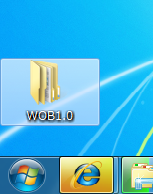
開発環境は任意のフォルダで展開してください(パスに日本語を含まないほうがトラブルは少ないと思います)。展開してできた「WOB1.0A」フォルダを「WOBインストールフォルダ」と呼びます。右の例ではWindows7のデスクトップに展開しましたので、インストールフォルダは
-
C:\Users\ユーザ名\Desktop\WOB1.0A
となります。
- インストールフォルダを開きます。
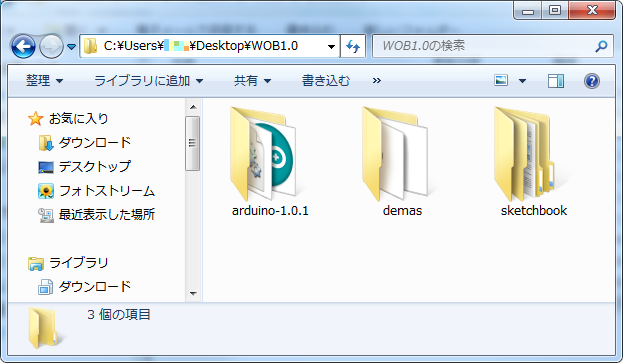
3つのフォルダはそれぞれarduino-1.0.3 … Arduino開発環境WOBハードウェア対応版 sketchbook … (その下のwobフォルダ内に)WOBモニタ・DeM仮想マシン demas … DeMアセンブラ となっています。
- arduino-1.0.3フォルダのarduino.exeをダブルクリックして実行します。
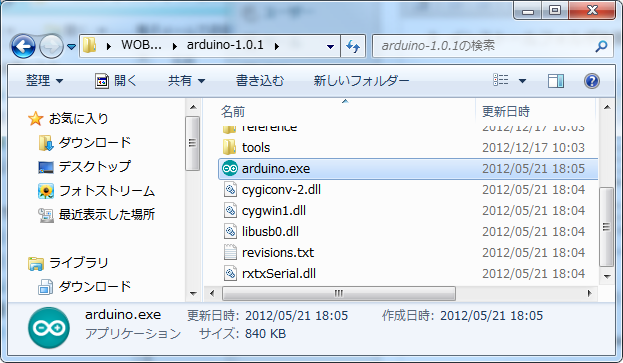
- ArduinoIDEがブランクのスケッチを開いて立ち上がったらファイル→環境設定。
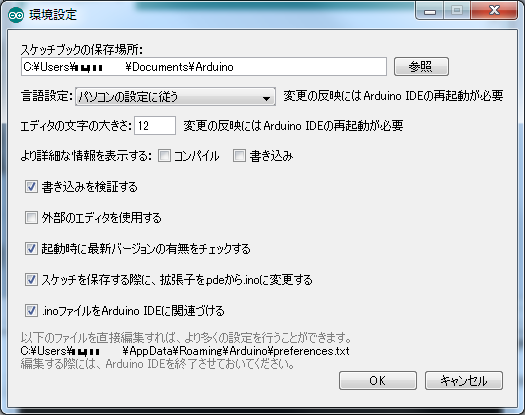
- 参照ボタンを押しWOBインストールフォルダ\sketchbook\wobを指定してOKを押す。
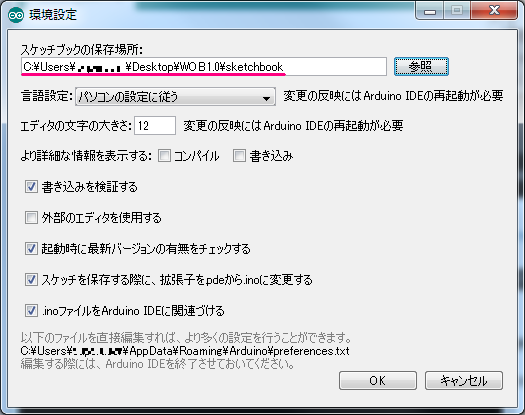
- ファイル→スケッチブック→wobでWOBのスケッチブック”wob.ino“を開く。
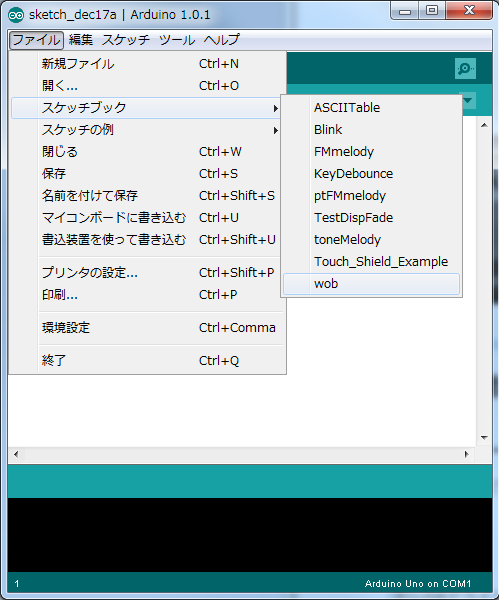 WOBのスケッチブックが立ち上がったら前のブランクのスケッチブックは閉じてもよい。
WOBのスケッチブックが立ち上がったら前のブランクのスケッチブックは閉じてもよい。 - 開いたWOBスケッチブックでツール→マイコンボード→WOB by MicroWidgets Ltd., Japanを選択。
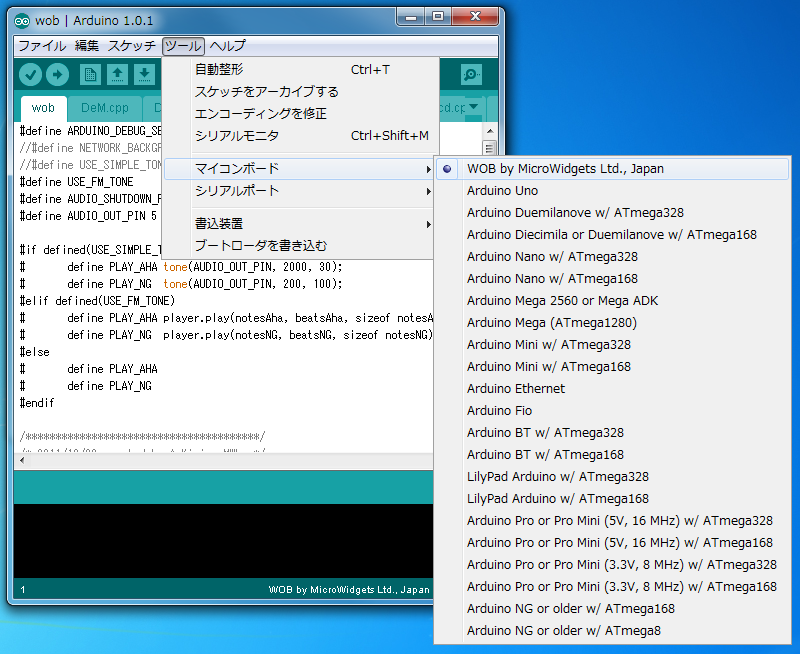
- ツール→シリアルポート→(仮想COMポートの名前)を選択。この例では「COM5」になっています。

- WOBのソースコードを編集したら、メニューバーの下のツールバーにある⇒ボタンを押して、ビルドと書き込みを行います。
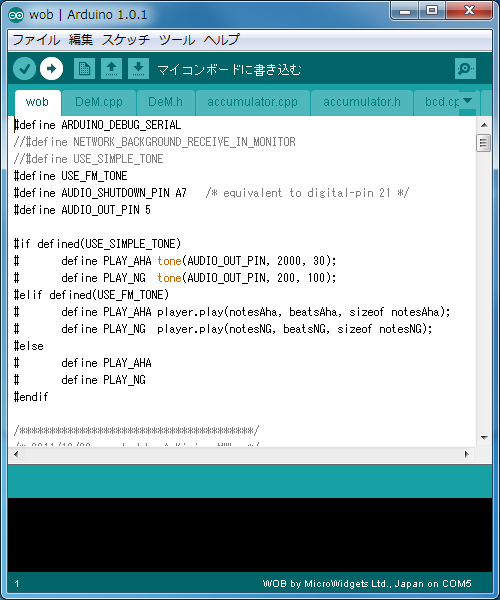
- ビルドと書き込みが終わったところです。
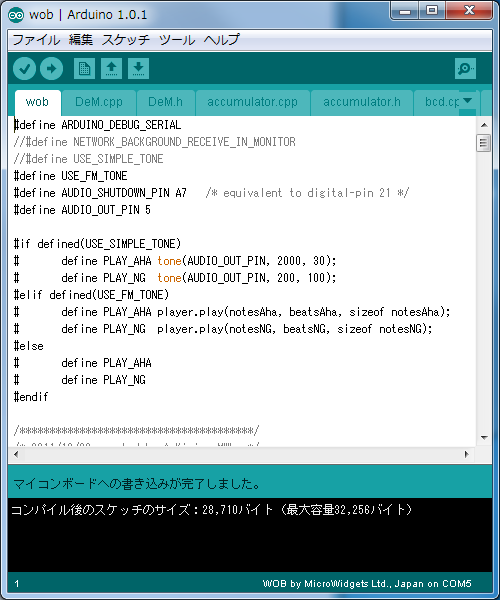
開発環境からの書き込み
WOBのシステム一式(WOBハードウェア対応版Arduinoプラットフォーム+WOBモニタ+DeM仮想マシン)をWOB/Arduino開発環境から書き込んだ時の様子を動画でご覧ください。約28キロバイトをこのくらいの時間で書き込めます。音は入っていません。
Internet Explorerで動画が再生されない場合は「互換表示」をONにしてみてください。
